Registrar um treinamento por documentos
Pré-requisitos
- SoftExpert Documento adquirido pela organização.
- SoftExpert Treinamento adquirido pela organização.
- Documento cadastrado a partir de uma categoria com controle de treinamento.
- Usuários com o controle “Treinamento” permitido na lista de segurança do documento ou da categoria.
- Acesso ao menu Minhas tarefas > Execução > Registro de treinamento.
- Acesso ao menu Cadastro > Curso (TR004).
Apresentação
Após cadastrar um documento a partir da categoria com controle de treinamento configurado, o usuário poderá associar um documento ao SoftExpert Treinamento de duas maneiras.
No SoftExpert Documento, a tarefa Registro de treinamento será gerada para que o usuário registre um treinamento a partir do documento.
No SoftExpert Treinamento, será possível criar um curso associado a um documento com a categoria configurada para treinamento.
Veja como realizar estas operações a seguir:
Criar um curso com documento no SoftExpert Treinamento
1. Acesse o menu Cadastro > Curso (TR004).
2. Clique no botão  da barra de ferramentas.
da barra de ferramentas.
3. Na tela que será aberta, preencha os dados gerais do curso. Se desejar, informe os objetivos e a descrição.
4. Na aba Objeto, clique no botão Associar. Em seguida, selecione os documentos desejados. Para isso, utilize o filtro Tipo por meio do botão Selecionar tipo e filtre os documentos pela sua categoria.
5. Após selecionar os documentos desejados, clique no botão  .
.
6. Configure os demais dados do curso. Acesse o artigo Incluir um curso e saiba mais.

Executar a tarefa Registro de treinamento no SoftExpert Documento
1. Acesse o menu Minhas tarefas > Execução > Registro de treinamento.
2. Selecione o documento em que deseja registrar um treinamento.
3. Após selecionar o documento, os usuários que têm a permissão Registrar treinamento na segurança do documento serão exibidos no quadrante abaixo da lista de registro.
4. Selecione os usuários que serão os participantes do treinamento e clique no botão  da barra de ferramentas lateral.
da barra de ferramentas lateral.
5. Escolha a opção desejada:
- Incluir planejamento de treinamento: será apresentada a tela de dados para incluir um treinamento na etapa de planejamento para os usuários selecionados.
- Incluir execução de treinamento: será apresentada a tela de dados para incluir um treinamento diretamente na etapa de execução para os usuários selecionados.
7. Após preencher a tela de dados, salve o registro.
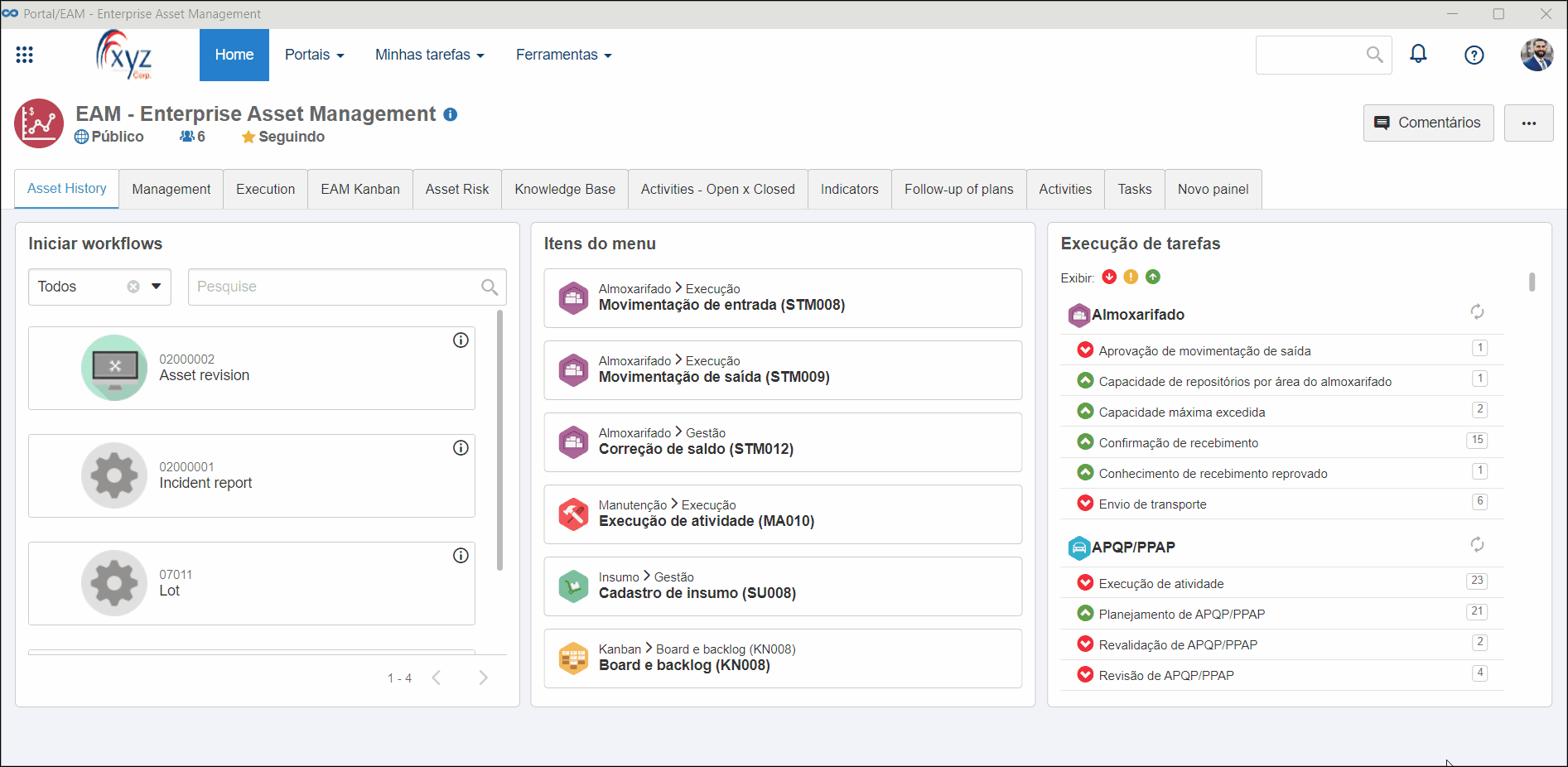
- Após salvar, o documento deixará de ser exibido na lista de registros pendentes.
- O prazo para execução da tarefa é parametrizado durante a configuração do treinamento na categoria do documento. É possível configurar prazos diferentes para treinamentos críticos e não críticos.
- Se a opção Revisão requer treinamento for marcada na categoria do documento, toda vez que o documento passar por uma revisão, a tarefa Registro de treinamento será enviada aos devidos responsáveis.
- Se a opção Manter tarefa de registro de treinamento da revisão vigente estiver marcada e o início da revisão for configurado para ser realizado após a aprovação, o sistema manterá o treinamento da revisão vigente e criará um novo referente à nova revisão que for aprovada. Caso a opção mencionada não estiver marcada, o sistema manterá somente a tarefa de treinamento referente à nova revisão aprovada, eliminando a tarefa referente à revisão vigente.
- Quando o treinamento for invalidado, cancelado ou o participante for reprovado, a tarefa Registro de treinamento será gerada novamente.
- Se o participante fez o treinamento mais de uma vez e foi aprovado, e nenhum dos treinamentos foi invalidado ou cancelado, valerá o último treinamento realizado.
Conclusão
Desta forma, o documento é utilizado no SoftExpert Treinamento. Agora, é possível planejar o treinamento com um documento associado.



